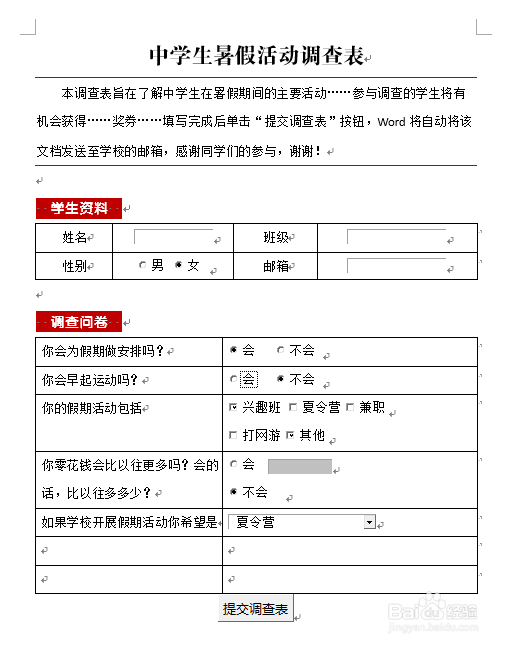如何使用Word的ActiveX控件制作调查问卷(下)
1、在“你零花钱会比以往更多吗?”右侧插入,选项控件和文本框控件。选项控件分别设置Caption属性“会”和“不会”,GroupName为group4.
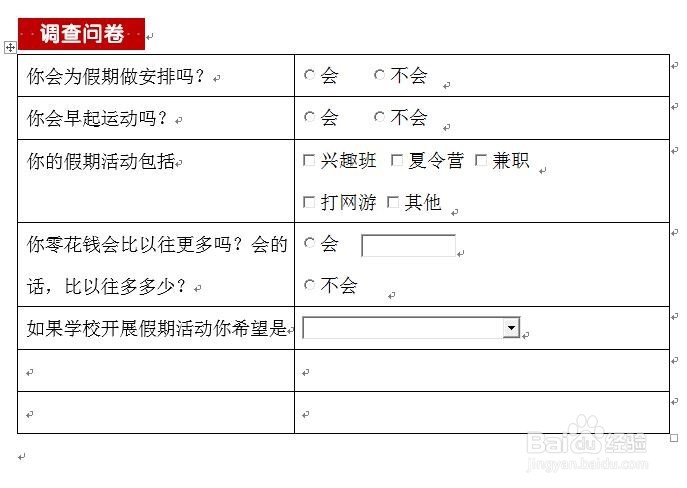
2、设置文本框的名称属性为,money(你可以设置其他名称,不改也行,只要知道名称。)
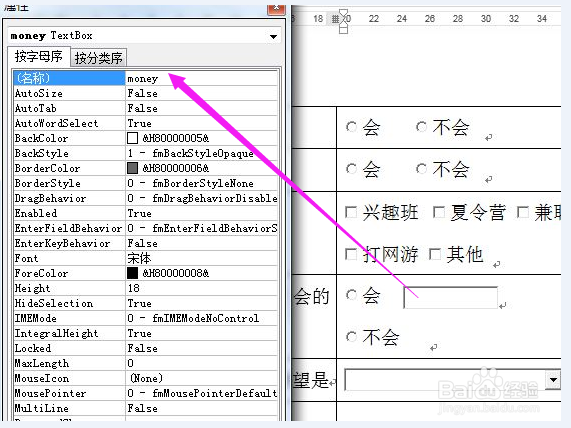
3、设置“会”的选项按钮名称为,havesite, 设置“不会”的选项按钮名称为,nosite.
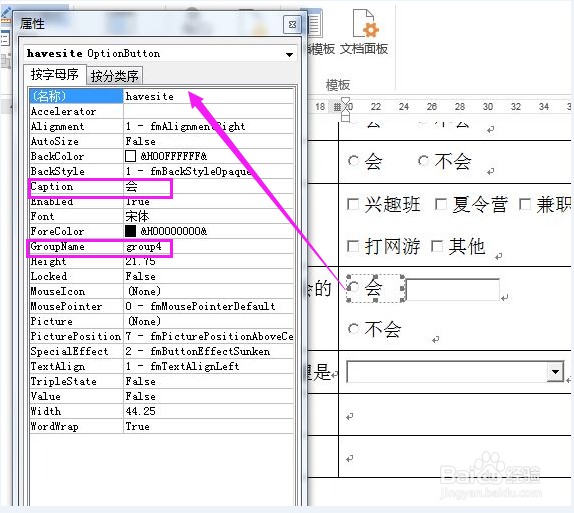
4、希望选择 “会”的时候,文本框为可以编辑状态,选择 “不会”的时候文本框不可编辑,并且变成灰色。
进入VB编辑,输入以下内容(绿色内容为解释,可以不输入):
Private Subhavesite_Click() '单击会
money.Enabled =True '激活文本框
money.BackColor= &HFFFFFF '文本框背景为白色
End Sub
Private Subnosite_Click() '单击不会
money.Enabled =False '文本框禁止输入
money.BackColor= &HC0C0C0 '文本框背景为灰色
End Sub

5、退出设计模式,观看效果。
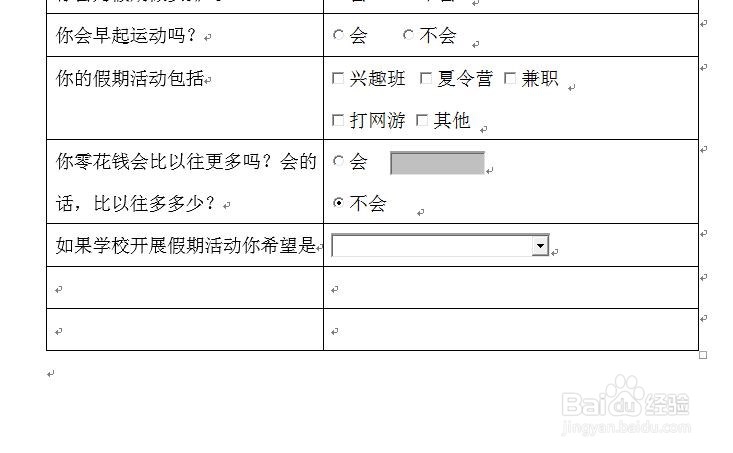
1、插入命令按钮,打开属性框,Caption属性设置为提交调查表,Font属性可以考虑换个字体。Autosize选择true可以自动调整按钮大小。

2、双击按钮,进入VB编辑,输入以下内容:
Private Sub CommandButton1_Click()
ThisDocument.SaveAs2 "调查问卷"
ThisDocument.SendForReview "http://rich_jingyan@163.com;", "调查问卷"
End Sub
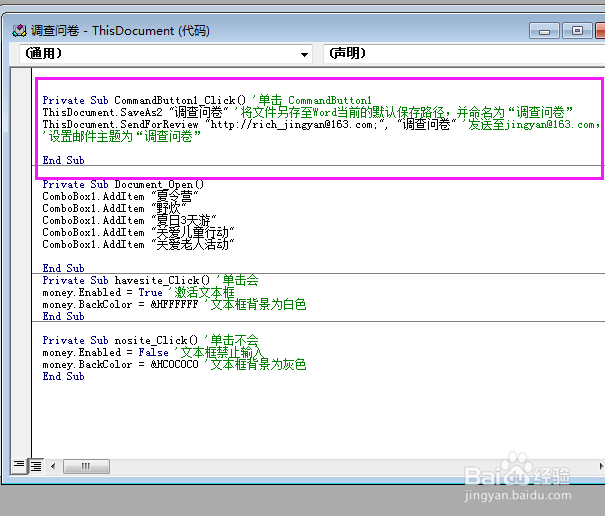
3、关于代码含义:绿色文字为注释不需要输入。发送邮箱是什么就填什么。不过这真的不好用,小编现在都没有收到那封调查问卷的邮件……退出设计模式,点击按钮,出现发送邮件界面。

1、调查表完成之后,退出设计模式。防止误删,限制编辑。
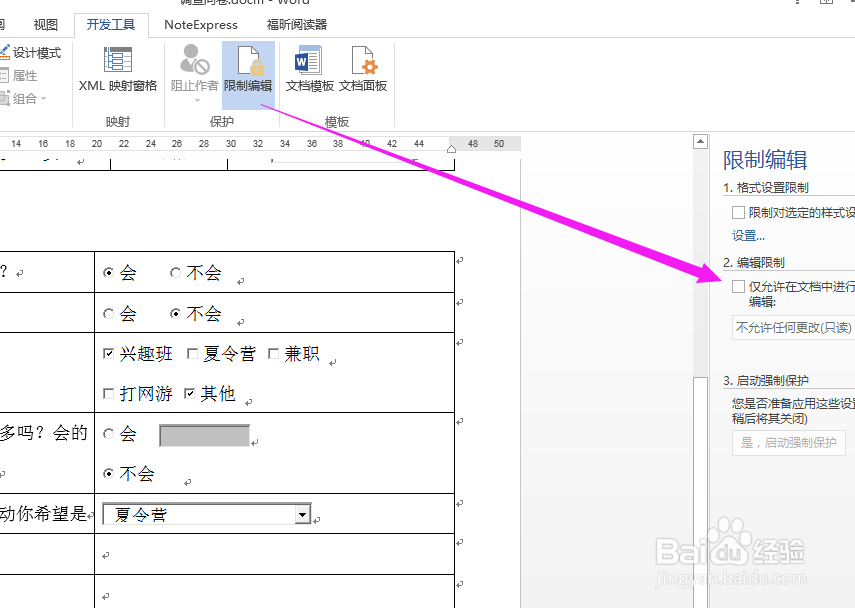
2、勾选编辑限制,选择只允许填写窗体。
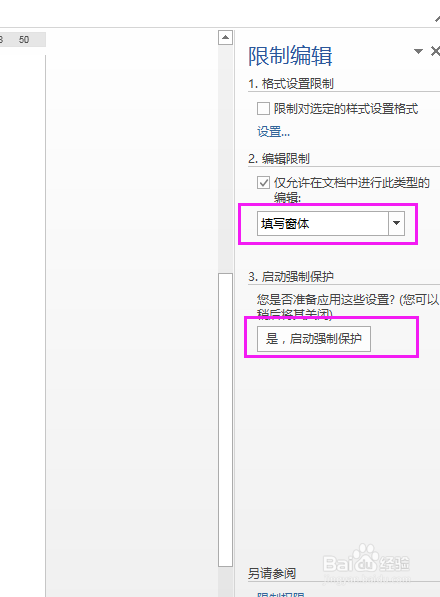
3、单击,“是,启动强制保护”。设置密码即可。
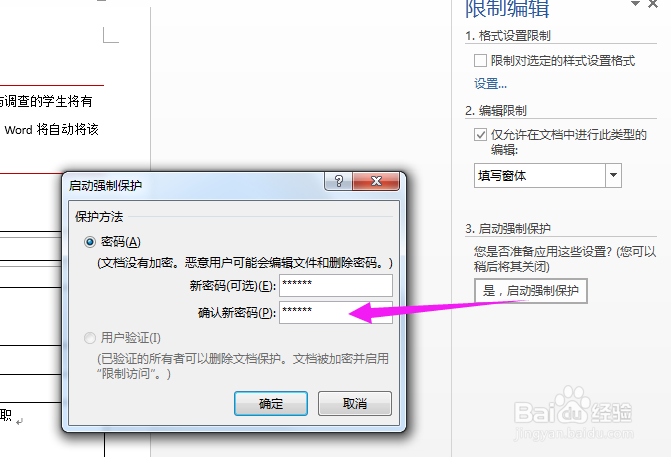
4、最终成果如下。